Det ser ud til, at alle er på Snapchat i dag, men loginproblemer kan lægge en dæmper på din Snap Streak. Du kan muligvis ikke få din loginkode fra Snapchat via sms eller app. Før du går i panik, bør du vide, at dette er et almindeligt problem hos mange Snapchat-brugere.

Dette betyder også, at der er en måde at få en gendannelseskode på, som hjælper dig med at få adgang til din konto.
For at lære mere om trinene til at oprette en gendannelseskode, og hvorfor det er vigtigt for Snapchat-elskere, skal du ikke gå nogen steder.
Oprettelse af en gendannelseskode til Snapchat
Du kan oprette en gendannelseskode til Snapchat på blot et par minutter. Her er trinene:
send billede til tilbage Google Docs
- Start din Snapchat-app.

- Tryk på dit profilikon i øverste venstre hjørne.

- Klik på 'Indstillinger' i øverste højre hjørne.

- Vælg 'Two-Factor Authentication' (hvis du ikke har gjort det nu).

- Tryk på 'Gendannelseskode' og derefter 'Generer kode.'
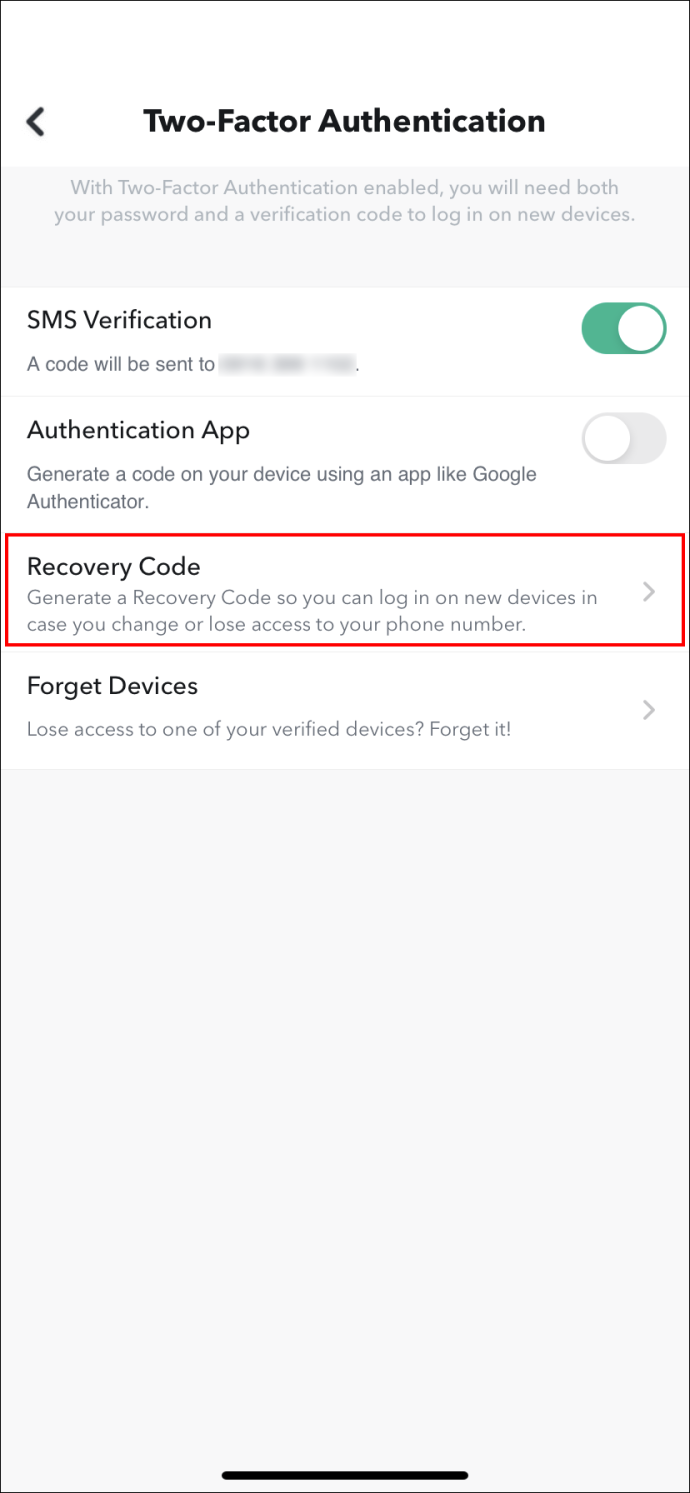
- Indtast din Snapchat-adgangskode for at bekræfte, at det er dig.
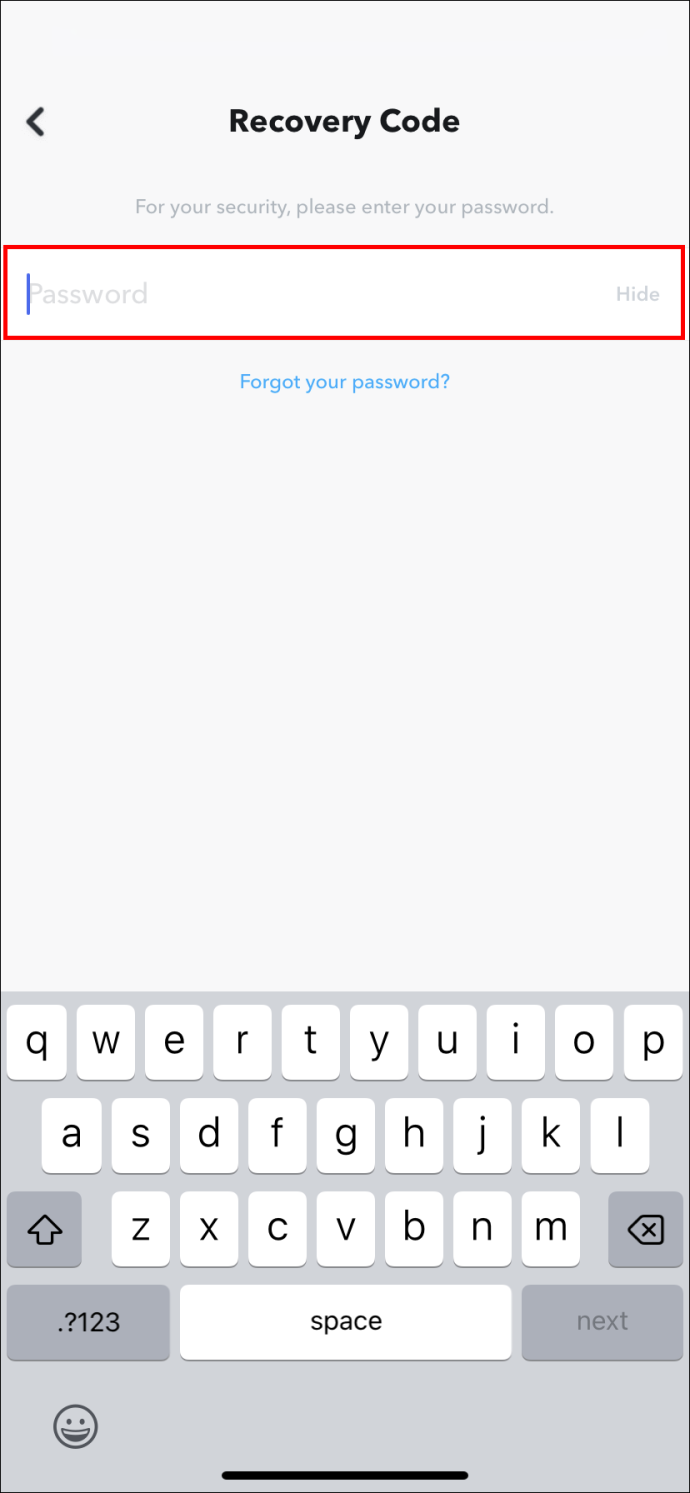
- Gem din kode, og hold den tilgængelig til enhver tid.
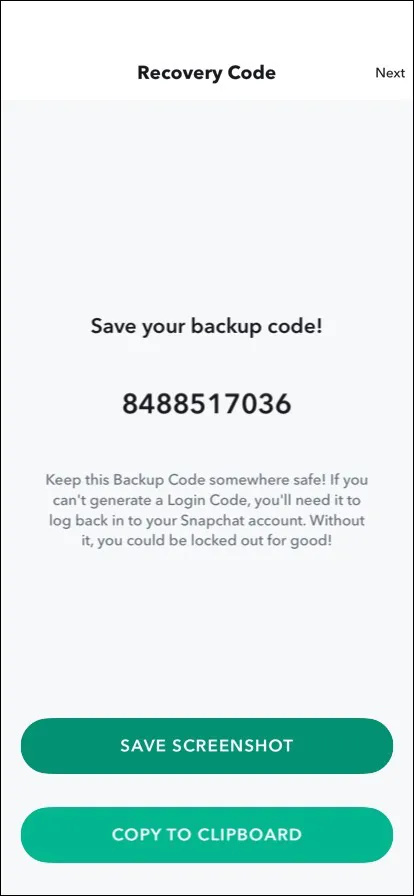
Recovery Code Pro Tip
Snapchat-brugere rådes til at gemme deres gendannelseskode i en krypteret tegnebog, såsom LastPass, af sikkerhedsmæssige årsager.
Du bør ikke e-maile adgangskoden til dig selv. Hvis din e-mail bliver hacket, vil angriberen hurtigt få adgang til din Snapchat-konto og være i stand til at kompromittere følsomme data.
Du vil heller ikke være i stand til at modtage hverken din gendannelseskode eller bekræftelseskoden via e-mail. For at modtage denne kode skal du have adgang til din Snapchat-konto. Dette er en god nok grund til at gøre det, når du opretter din konto.
Hold denne gendannelseskode tæt på. Hvis du mister det, vil Snapchat ikke tilbyde support til at genvinde det.
Brug af en gendannelseskode til Snapchat
Hvis tiden kommer, kan du her se hvordan du logger ind på din Snapchat ved at bruge en gendannelseskode i fire trin:
computeren fryser hvert par sekunder windows 10
- Start din Snapchat-app.

- Indtast dit brugernavn og din adgangskode, og klik på log ind.
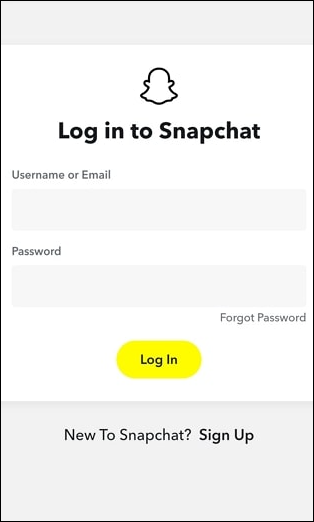
- Indtast din gendannelsesadgangskode.
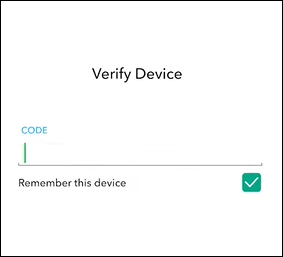
- Når du har brugt din kode, lukker den automatisk for to-faktor-godkendelsen på din login-enhed.
Opsætning af to-faktor-godkendelse på Snapchat
Opsætning af to-faktor-godkendelse (TFA) er afgørende for at få en gendannelseskode fra Snapchat. Her er trinene til at konfigurere to-faktor-godkendelse, hvis du ikke allerede har gjort det:
- Start din Snapchat-app og gå til din profil.

- Tryk på 'Indstillinger'.

- Rul ned for at finde 'Two-Factor Authentication', og klik på den.

- Når du har læst en kort intro, skal du klikke på 'Fortsæt'.
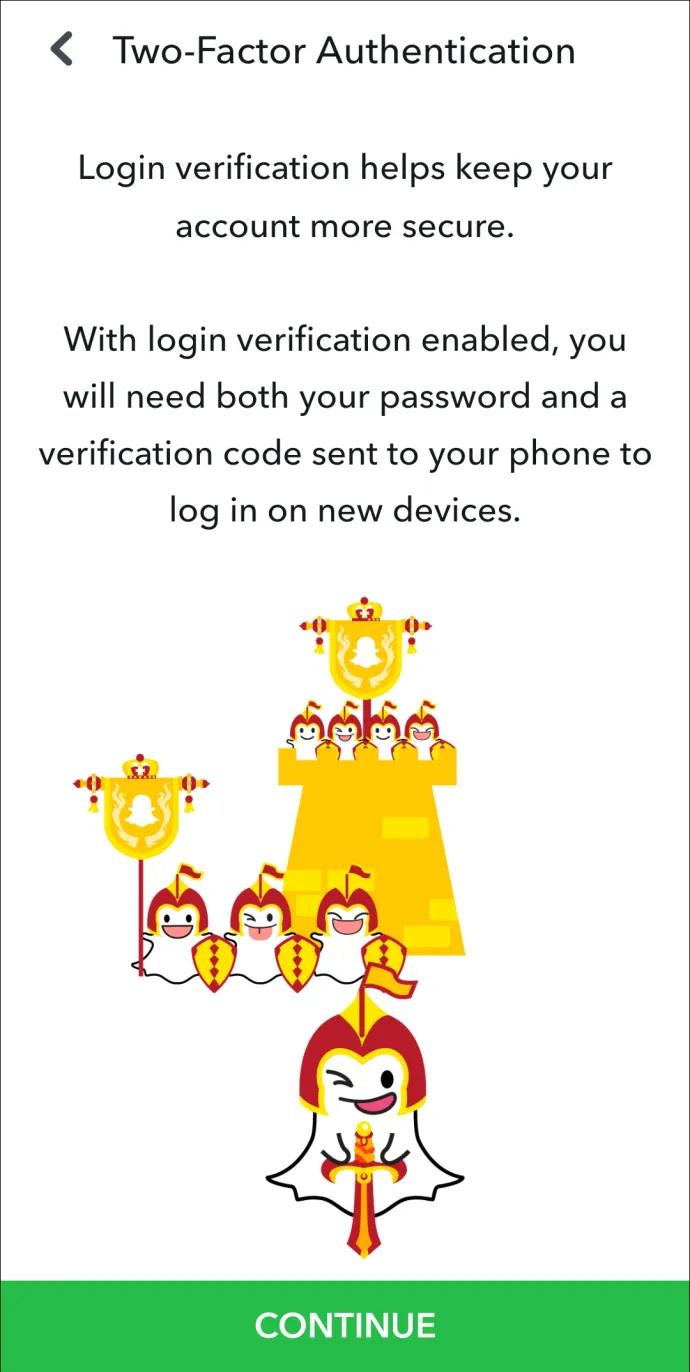
- Klik på 'Authentication App'.
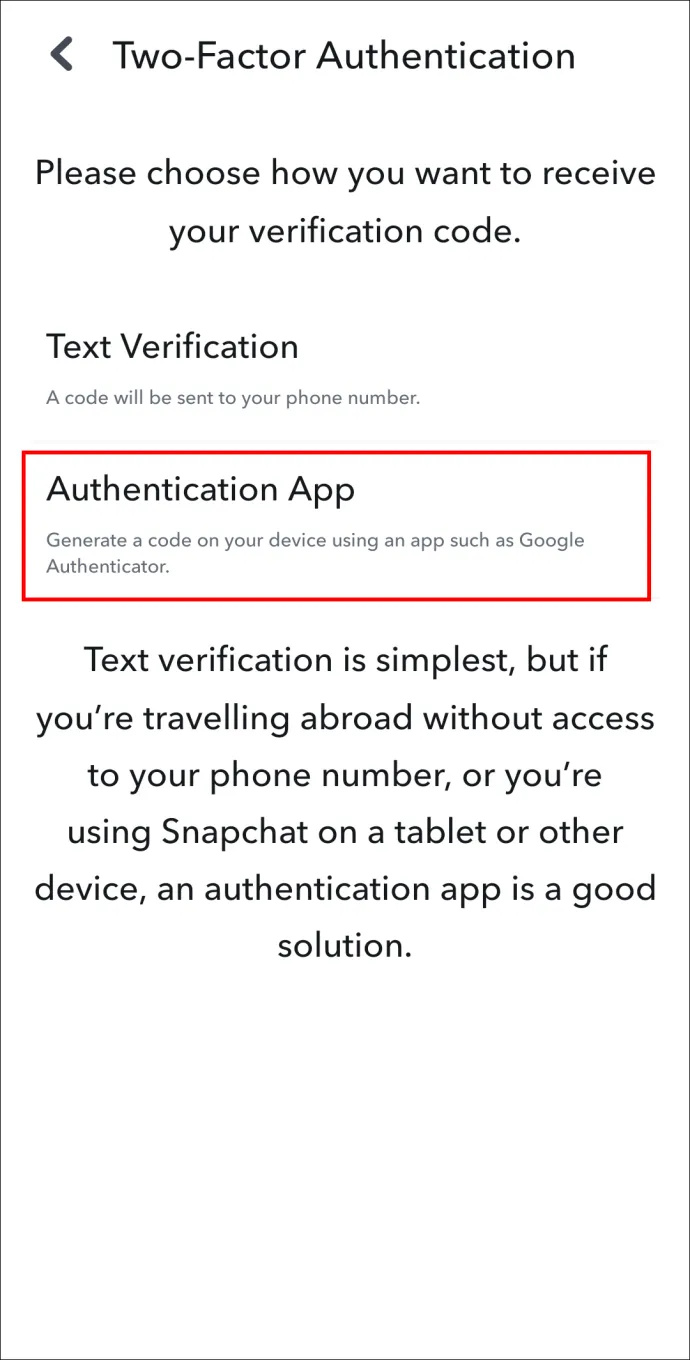
- Vælg, om du vil konfigurere den automatisk, manuelt eller ved at finde en app.
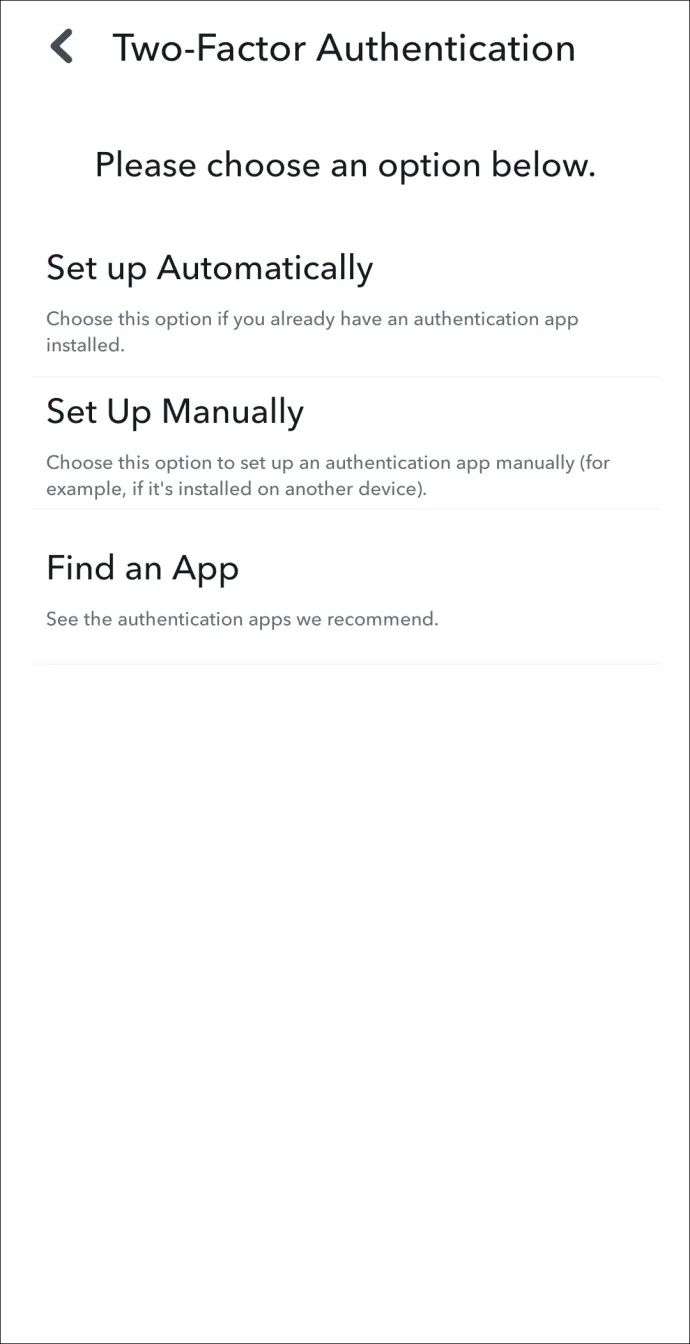
App-indstillingen anbefales til dem, der ikke altid bærer rundt på deres telefoner, men som har Snapchat installeret på andre enheder.
Måder du kan miste din Snapchat-konto på
Der er en chance for, at du kan miste din Snapchat-konto, hvis en af følgende situationer sker:
hvordan man forlader stemme chat uoverensstemmelse
- Du mister din telefon.
- Du ændrer det nummer, der er forbundet til din Snapchat.
- Du gendanner din telefon ved at gå til fabriksindstillingerne.
- Du mister/sletter godkendelsesappen, der indeholder totrinsgodkendelsen.
Min Snapchat virker ikke
Der er stor sandsynlighed for, at du i øjeblikket har problemer med din Snapchat. Det vil ikke sende eller åbne Snaps eller tekster fra andre mennesker, det tager for lang tid at indlæse, eller du bliver smidt ud af appen.
Hvis det er disse problemer, du har at gøre med, er her nogle nemme løsninger.
- Log ud af din Snapchat-konto og log ind igen.
- Tjek om din internetforbindelse er stabil.
- Undersøg dine Snapchat-tilladelser (fotos, placering, kamera, mobildata osv.)
- Geninstaller din app i Google Play eller Apple App Store .
- Tjek for at se, om Snapchat er nede på dette internet side .
Gendan din konto med denne kode
Hvis du ikke kan få adgang til din loginkode fra en tekst eller app, kan du få en gendannelseskode fra Snapchat. Når du har fået det, skal du sørge for at opbevare det et sikkert sted. Du kan miste adgangen til din Snapchat-konto, hvis du mister denne kode.
Har du en gendannelseskode til din Snapchat? Opbevares det et sikkert sted? Smid en kommentar nedenfor.









